Функции
Редактировать фильм (необязательно)
Aiseesoft MP4 Video Converter для Windows позволяет редактировать видеофайлы перед их преобразованием:
Формат видео MP4 является наиболее часто используемым форматом для популярных видеоплееров, таких как iPod (iPod classic, iPod nano и iPod touch), iPhone, Apple TV, PSP, Creative Zune, iRiver и т. Д., Хотя спецификации файлов MP4, поддерживаемые этими игроки отличаются друг от друга, Aiseesoft MP4 Video Converter для Windows это мощная программа для конвертации 3GP, AVI, WMV, RM, MPEG, ASF и т. Д. В MP4 видео для самых популярных мобильных плееров. Чтобы преобразовать видео в формат MP4 с помощью Aiseesoft MP4 Video Converter для Windows, вы можете просто выполнить следующие действия:
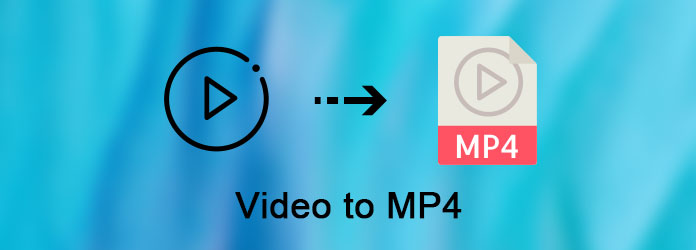
Примечание:
Это руководство для пользователей Windows, если вы используете Mac OS, пожалуйста, посетите MP4 Video Converter для Mac руководство.
Шаг 1 Добавить фильм
Нажмите кнопку «Добавить файл», чтобы просмотреть жесткий диск вашего компьютера и добавить видеофайлы, которые вы хотите преобразовать в программу.
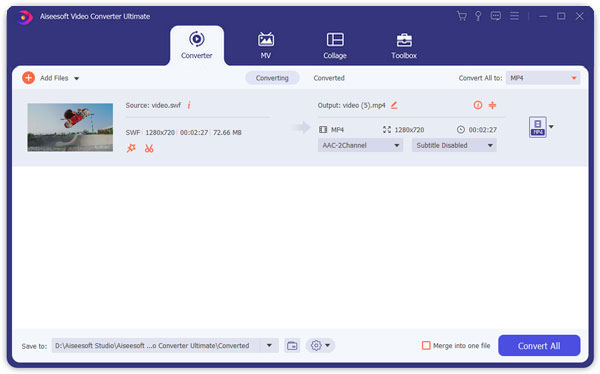
Шаг 2 Настройки вывода
После добавления видеофайлов вы можете выбрать выходной формат для каждого видеофайла и указать каталог на своем компьютере для сохранения выходных файлов.

Если Вы хотите объединить все добавленные видео файлы в один файл, вы можете проверить опцию «Объединить в один файл». Если вы не хотите использовать настройки кодирования видео и аудио по умолчанию, просто нажмите кнопку «Настройки», чтобы установить эти настройки.

Шаг 3 Начать конвертацию
Нажмите кнопку «Пуск», чтобы начать преобразование, а затем вы можете просто прогуляться или вздремнуть, и преобразование может быть завершено, когда вы вернетесь.
Функции
Редактировать фильм (необязательно)
Aiseesoft MP4 Video Converter для Windows позволяет редактировать видеофайлы перед их преобразованием:
1. Захват клип из вашего видео файла
Нажмите кнопку «Обрезать», чтобы открыть окно «Обрезка» и обрезать текущий видеофайл, перетащив ползунок «Время начала», чтобы установить время начала, и перетащив ползунок «Время окончания», чтобы установить время окончания.

2. Кадрирование видео
Если вы хотите удалить черные края или просто преобразовать часть видеообласти из вашего видеофайла, вы можете нажать кнопку «Обрезать», чтобы обрезать видео текущего видеофайла, перетащив рамку вокруг видео или установив значения кадрирования: Вверх , Кнопка, влево и вправо.
